Haben Sie schon einmal in einer Situation ohne Wi-Fi gesteckt und sich gewünscht, Ihr Mobilgerät könnte die Lösung sein? Dann ist AndroidAP genau das, was Sie brauchen! AndroidAP ist eine unverzichtbare Funktion, die Ihr Android-Gerät in einen drahtlosen Zugangspunkt verwandelt und anderen Geräten Internetzugang bietet.
In diesem Leitfaden geht es um alles, was Sie über AndroidAP wissen müssen. Von der Einrichtung bis zur Fehlerbehebung – ich führe Sie durch jeden Schritt, um das Beste aus dieser praktischen Funktion herauszuholen.
Außerdem werden wir die Sicherheitsaspekte von AndroidAP beleuchten und die Vor- und Nachteile seiner Nutzung diskutieren. So sind Sie bestens vorbereitet, um AndroidAP verantwortungsbewusst und effizient zu nutzen.
Was ist AndroidAP?
In diesem Abschnitt erfährst du, was AndroidAP ist und warum es eine nützliche Funktion für Android-Nutzer darstellt. Wir gehen auf die Bedeutung und die praktischen Anwendungen dieser Technologie ein.
Die Bedeutung von AndroidAP
AndroidAP, kurz für Android Access Point, ist eine wertvolle Funktion, die auf Android-Geräten verfügbar ist. Diese Funktion ermöglicht es den Geräten, als drahtloser Zugangspunkt für andere Wi-Fi-fähige Geräte zu fungieren.
Einfach ausgedrückt, verwandelt AndroidAP dein Android-Smartphone oder -Tablet in einen mobilen Hotspot. Dadurch kannst du die mobile Datenverbindung deines Geräts mit anderen Geräten teilen.
Besonders nützlich ist AndroidAP für Nutzer, die unterwegs sind und keine Wi-Fi-Verbindung zur Verfügung haben, aber dennoch eine Internetverbindung benötigen. Dies kann auf Reisen, bei Outdoor-Aktivitäten oder in ländlichen Gebieten ohne zuverlässiges Wi-Fi von großem Vorteil sein.
Der Name „AndroidAP“ ist oft die voreingestellte SSID (Service Set Identifier) für mobile Hotspots auf Android-Geräten. Diese SSID kann jedoch individuell angepasst werden, um die Sicherheit und die Benutzerfreundlichkeit zu erhöhen.
Mit AndroidAP bleibst du flexibel und kannst deine Datenverbindung jederzeit und überall teilen.

Wie funktioniert AndroidAP?
In diesem Abschnitt erfährst du alles über die Funktionsweise von AndroidAP und wie du es einrichtest. Von der Aktivierung bis zur Konfiguration des Netzwerknamens und Passworts – hier findest du alle wichtigen Schritte.
Einrichtung des AndroidAP
Schritte zur Aktivierung von AndroidAP
Um AndroidAP zu aktivieren, öffne zunächst das Einstellungsmenü deines Android-Geräts. Navigiere zu „Netzwerk & Internet“ und wähle „Hotspot & Tethering“. Hier findest du die Option „Wi-Fi-Hotspot“, die du einschalten musst. Setze ein starkes Passwort für den Hotspot, um unbefugten Zugriff zu verhindern.
Konfiguration des Netzwerknamens (SSID) und Passworts
Um den Netzwerknamen (SSID) und das Passwort zu konfigurieren, gehe zu den „Mobile AP-Einstellungen“ und wähle „Mobile AP konfigurieren“. Gib einen neuen SSID-Namen und ein Passwort ein. Achte darauf, dass das Passwort korrekt eingegeben wird, um Tippfehler zu vermeiden. Sollte das Passwort nicht funktionieren, erstelle ein neues und prüfe die Schreibweise.
Verbindungsmöglichkeiten: Wi-Fi, USB und Bluetooth
AndroidAP ermöglicht Verbindungen über Wi-Fi, USB und Bluetooth. Für eine Bluetooth-Verbindung aktiviere Bluetooth in den Einstellungen unter Verbindungen. Die mobile Hotspot-Funktion ist besonders nützlich, wenn andere Geräte keine Netzwerkverbindung haben oder das Datenvolumen erschöpft ist. Sie bietet Flexibilität und sorgt dafür, dass du immer online bleiben kannst.
Sicherheitsaspekte von AndroidAP
Die Sicherheit deines AndroidAP ist von entscheidender Bedeutung, um deine Daten und Verbindungen zu schützen. Für weitere Informationen zur sicheren Nutzung von mobilen Hotspots, einschließlich der besten Praktiken, kannst du diesen hilfreichen Artikel über die Sicherheit mobiler Hotspots besuchen: https://www.security.org/digital-safety/mobile-hotspot-safe/. In den folgenden Abschnitten erfährst du mehr über die wichtigsten Sicherheitsprotokolle und wie du sichere Passwörter erstellst.
Wichtige Sicherheitsprotokolle
AndroidAP unterstützt eine Vielzahl von Sicherheitsprotokollen, um die geteilte Verbindung zu schützen. Besonders hervorzuheben ist das WPA2-Protokoll, welches für seine starke Verschlüsselung bekannt ist. Das Standard-Sicherheitsprotokoll für AndroidAP ist WPA2 PSK, das eine sichere und private Verbindung gewährleistet.
Diese Protokolle sind entscheidend, um sicherzustellen, dass nur autorisierte Geräte auf den mobilen Hotspot zugreifen können. Wenn Sie die Einstellungen für Ihren mobilen Hotspot auf verschiedenen Betriebssystemen anpassen möchten, erfahren Sie hier, wie Sie die Arbeitsgruppe in Windows 11 ändern können. Dadurch wird das Risiko unbefugter Zugriffe minimiert.
Empfehlungen für sichere Passwörter
Um die Sicherheit deines AndroidAP zu maximieren, ist es essentiell, ein starkes und einzigartiges Passwort zu wählen. Ein sicheres Passwort sollte eine Kombination aus Groß- und Kleinbuchstaben, Zahlen und Sonderzeichen enthalten.
Achte darauf, das Passwort genau einzugeben und versehentliche Leerzeichen zu vermeiden, da diese zu Verbindungsproblemen führen können. Ein starkes Passwort verhindert unbefugten Zugriff und schützt deine Datenverbindung vor möglichen Bedrohungen.
Regelmäßige Änderungen des Passworts und die Vermeidung von leicht zu erratenden Passwörtern verbessern die Sicherheit zusätzlich.
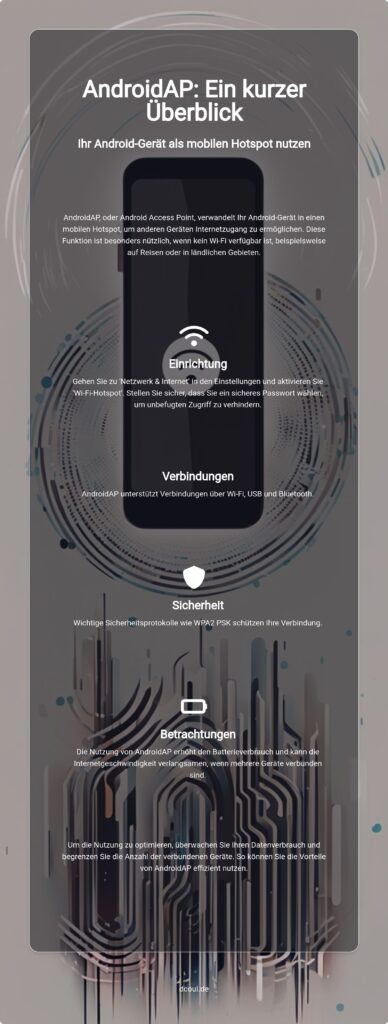
Vorteile und Nachteile der Nutzung von AndroidAP
In diesem Abschnitt werden die wichtigsten Vorteile und Nachteile der Nutzung von AndroidAP beleuchtet.
Vorteile von AndroidAP
Die Nutzung von AndroidAP bietet zahlreiche Vorteile. Einer der größten Vorteile ist die Möglichkeit, eine Internetverbindung für mehrere Geräte bereitzustellen, solange das Android-Gerät über eine mobile Datenverbindung verfügt. Dies ist besonders praktisch, wenn kein Wi-Fi-Netzwerk in der Nähe verfügbar ist, beispielsweise auf Reisen oder in abgelegenen Gebieten.
Darüber hinaus ermöglicht AndroidAP eine flexible und mobile Internetnutzung, da du nicht auf stationäre Router angewiesen bist. Diese Funktion kann auch in Notfällen nützlich sein, wenn schnelles Internet benötigt wird und keine anderen Optionen verfügbar sind.
Nachteile und Einschränkungen von AndroidAP
Trotz der vielen Vorteile gibt es auch einige Nachteile und Einschränkungen bei der Nutzung von AndroidAP. Ein wesentlicher Nachteil ist der hohe Batterieverbrauch, da das Gerät kontinuierlich Daten sendet und empfängt. Dies kann dazu führen, dass der Akku schneller entladen wird, insbesondere wenn mehrere Geräte gleichzeitig verbunden sind.
Zudem unterstützt AndroidAP möglicherweise nicht alle Gerätetypen, was die Verbindungsoptionen einschränken kann. Ein weiterer Nachteil ist die potenziell langsamere Internetgeschwindigkeit, da die verfügbare Bandbreite unter den verbundenen Geräten aufgeteilt wird. Dies kann zu einer geringeren Leistung führen, insbesondere wenn viele Geräte gleichzeitig verbunden sind.

Problemlösungen und häufige Fehlerbehebungen
In diesem Abschnitt werden wir die häufigsten Probleme und deren Lösungen im Zusammenhang mit AndroidAP besprechen. Von Verbindungsproblemen über langsame Internetgeschwindigkeiten bis hin zu hohem Batterieverbrauch – hier findest du hilfreiche Tipps und Tricks.
Häufige Verbindungsprobleme
Verbindungsprobleme sind eine der häufigsten Herausforderungen bei der Nutzung von AndroidAP. Diese Probleme können sich in Form von instabilen Verbindungen, langsamen Geschwindigkeiten oder unerwarteten Verbindungsabbrüchen äußern.
Oftmals lassen sich diese Schwierigkeiten durch einfache Maßnahmen beheben. Ein Neustart des Geräts kann oft Wunder wirken, da er temporäre Softwarefehler beseitigt. Ebenso kann eine Aktualisierung der Gerätesoftware dazu beitragen, dass alle Komponenten reibungslos zusammenarbeiten.
Schließlich sollten die Geräteeinstellungen überprüft und gegebenenfalls angepasst werden, um eine optimale Konnektivität zu gewährleisten.
Langsame Internetgeschwindigkeit
Langsame Internetgeschwindigkeit kann die Nutzung von AndroidAP erheblich beeinträchtigen. Dieses Problem tritt häufig auf, wenn viele Geräte gleichzeitig verbunden sind, was zu einer Überlastung des Netzwerks führt.
Signalstörungen durch andere elektronische Geräte können ebenfalls eine Rolle spielen. Um die Geschwindigkeit zu verbessern, solltest du die Anzahl der verbundenen Geräte reduzieren und sicherstellen, dass die Hotspot-Einstellungen optimal konfiguriert sind.
Eine Reduktion der Netzüberlastung kann oft zu einer spürbaren Verbesserung der Verbindungsgeschwindigkeit führen.
Hoher Batterieverbrauch
Die Nutzung von AndroidAP kann den Batterieverbrauch deines Android-Geräts erheblich erhöhen. Dies liegt daran, dass das Gerät ständig Daten sendet und empfängt, was viel Energie kostet.
Um sicherzustellen, dass dein Gerät nicht unerwartet ausgeht, solltest du es während der Nutzung des mobilen Hotspots aufgeladen halten. Darüber hinaus ist es ratsam, den Hotspot auszuschalten, wenn er nicht benötigt wird, um den Batterieverbrauch zu minimieren.
Diese einfachen Maßnahmen können helfen, die Akkulaufzeit deines Geräts zu verlängern.
Tipps zur optimalen Nutzung von AndroidAP
In diesem Abschnitt erfährst du, wie du AndroidAP effizient nutzen kannst, um deinen Datenverbrauch zu überwachen und Netzüberlastungen zu vermeiden. Diese Tipps helfen dir, das Beste aus deinem mobilen Hotspot herauszuholen.

Überwachung des Datenverbrauchs
Die Überwachung des Datenverbrauchs ist entscheidend, um sicherzustellen, dass du deine Datenlimits nicht überschreitest. AndroidAP ermöglicht es dir, deine mobile Datenverbindung mit mehreren Geräten zu teilen, was den Verbrauch erheblich steigern kann.
Nutze die integrierten Funktionen deines Android-Geräts, um den Datenverbrauch zu verfolgen. Viele Android-Geräte bieten detaillierte Berichte und Warnungen, wenn bestimmte Datenmengen erreicht werden. Dies hilft dir, unerwartete Kosten zu vermeiden und deine Daten effizient zu verwalten.
Beachte, dass einige Mobilfunkanbieter die Nutzung der mobilen Hotspot-Funktion einschränken oder zusätzliche Gebühren erheben können. Wenn du Windows 11 verwendest, könnte dich auch die Tastenkombination für den Energiesparmodus interessieren. Informiere dich bei deinem Anbieter über die spezifischen Bedingungen und Tarife. So vermeidest du unliebsame Überraschungen und kannst die Vorteile von AndroidAP optimal nutzen.
Vermeidung von Netzüberlastung
Um eine Netzüberlastung zu vermeiden, ist es ratsam, die Anzahl der verbundenen Geräte zu begrenzen. Wenn zu viele Geräte gleichzeitig über AndroidAP verbunden sind, kann dies die Geschwindigkeit und Stabilität der Internetverbindung beeinträchtigen.
Überprüfe regelmäßig die verbundenen Geräte über die Hotspot-Einstellungen deines Android-Geräts und trenne nicht benötigte Verbindungen. Eine gute Verwaltung der verbundenen Geräte kann dazu beitragen, eine gleichmäßige und zuverlässige Internetverbindung zu gewährleisten.
Stelle sicher, dass nur die wichtigsten Geräte verbunden sind und vermeide intensive Datennutzung, wie das Streamen von Videos oder große Downloads, wenn viele Geräte verbunden sind. Dies hilft, die Netzleistung auf einem optimalen Niveau zu halten und die Nutzung von AndroidAP effizienter zu gestalten.
FAQ
Wie richte ich AndroidAP ein?
Um AndroidAP einzurichten, gehst du zu den Einstellungen deines Geräts und wählst „Netzwerk & Internet“. Dort findest du die Option „Hotspot & Tethering“. Aktiviere „Wi-Fi-Hotspot“ und konfiguriere den Hotspot, indem du einen Netzwerknamen (SSID) und ein Passwort festlegst.
Welche Sicherheitsprotokolle unterstützt AndroidAP?
AndroidAP unterstützt verschiedene Sicherheitsprotokolle, darunter WPA2, um die geteilte Verbindung zu sichern. Das Standard-Sicherheitsprotokoll für AndroidAP ist WPA2 PSK, das eine hohe Sicherheit für dein Netzwerk bietet.
Welche Vorteile bietet AndroidAP?
AndroidAP ermöglicht den Zugang zum Internet auf mehreren Geräten von überall aus, solange eine mobile Datenverbindung auf dem Android-Gerät vorhanden ist. Es ist besonders nützlich für Reisen oder in Gebieten mit begrenztem Wi-Fi-Zugang.
Wie kann ich Verbindungsprobleme mit AndroidAP beheben?
Häufige Probleme mit AndroidAP umfassen Verbindungsprobleme, langsame Internetgeschwindigkeit und hohen Batterieverbrauch. Diese können oft durch Neustart des Geräts, Aktualisierung der Gerätesoftware oder Anpassung der Geräteeinstellungen behoben werden.
Ich bin Elena, eine 32-jährige Softwareentwicklerin und Data Scientistin mit einer tiefen Leidenschaft für Open-Source-Technologien und Künstliche Intelligenz. Mit einem Masterabschluss in Informatik und umfassender Berufserfahrung im Technologiebereich bringe ich ein breites Wissen und vielfältige Erfahrungen in meinen Blog ein.
Mein besonderes Interesse gilt den Potenzialen und Herausforderungen von KI und Linux in der modernen Welt. Mit meiner Expertise und meinem Engagement fördere ich eine Community von Lesern, die bereit sind, Technologie verantwortungsbewusst und innovativ zu nutzen. Ich freue mich, mein Wissen und meine Begeisterung für diese Themen zu teilen und dazu beizutragen, das Verständnis und die Anwendung von Technologie in unserer Gesellschaft zu verbessern.
